Als u een Windows-gebruiker bent en elke keer dat u verbinding probeert te maken met internet, geeft het systeem een foutbericht 651 weer, maak u geen zorgen, want dit is een veel voorkomend probleem.Het niet kunnen verbinden met internet kan frustrerend zijn.Vooral in het huidige tijdperk is internet noodzakelijker geworden dan luxegoederen.
In dit artikel zullen we ontdekken waarom deze fout optreedt en hoe de verbindingsfout kan worden verholpen en verschijnenFout 651Het probleem.
Wat is fout 651?
Wanneer je "Error 651" tegenkomt, ontvang je de titel "Verbinding mislukt met fout 651 "'S bericht. Het bericht luidt: "Fout 651: De modem of een ander aangesloten apparaat heeft een fout gemeld."
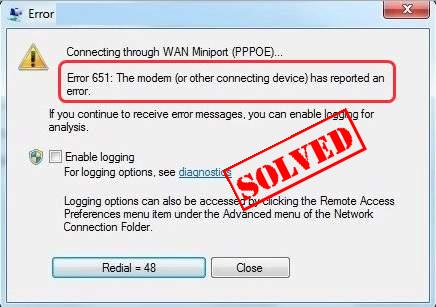
Wat is nu het antwoord op uw vraag die fout 651 veroorzaakt?Wanneer je probeertVia ethernetSluit PPPoE of . aan In punt-tot-punt protocol, Fout 651 kan optreden.Point-to-point-protocol op Ethernet of PPPoE verbindt meerdere pc-gebruikers op afstand via Ethernet LAN.
Om verschillende redenen kan fout 651 verschijnen,HoofdredenHet is de onjuiste configuratie van internet en IP of internetprotocol of het probleem van het stuurprogramma van de netwerkkaart.
Hoe fout 651 op te lossen?
Soms is het moeilijk om de exacte oorzaak van de fout te vinden.U hoeft zich echter geen zorgen te maken, want bijna alle mogelijke oorzaken van de fout zijn verholpen.Laten we daarom zonder verder oponthoud direct naar de oplossing van Error 651 springen.
Voordat we aan het meer complexe proces beginnen, laten we eerst enkele eenvoudige processen uitvoeren.Het volgende proces zal zeker de mogelijkheid van een lokale oorzaak uitsluiten.
Start de computer en het modem opnieuw op
Simpele gebeurtenissen zoals mislukte verbindingen kunnen de reden zijn achter het hele racket.Door de computer en het modem opnieuw op te starten, weet u zeker dat het geen fout in connneconn is.
- Sluit de computer af.
- Schakel de modem uit en trek de stekker uit het stopcontact.
- Koppel alle kabels los die de modem met de computer verbinden.
- Het wordt aanbevolen om minimaal 30 seconden te wachten.
- Sluit de kabel weer goed aan op de modem en de computer.
- Steek de modem weer in het stopcontact.
- Zet de computer aan en probeer opnieuw verbinding te maken.
Nu we de pre-check hebben voltooid, gaan we verder met het oplossen van de fout 651-methode.
Methode 1. Werk het stuurprogramma van de netwerkkaart bij
Als u een verouderd stuurprogramma voor de netwerkkaart hebt, is dit hoogstwaarschijnlijk de oorzaak van de fout.Maar maak je geen zorgen, het updaten van het stuurprogramma van de netwerkkaart kan het probleem oplossen.Als u niet bekend bent met het stuurprogramma, kunt uStuurprogramma booster.De driver accelerator detecteert automatisch uw hardware en downloadt er vervolgens updates voor.Geen gedoe, het is simpel.Het heeft twee versies, een gratis versie en een professionele versie.In de Pro-versie duurt het slechts twee klikken om te voltooien.
- 下载 En installeer Driver Booster.
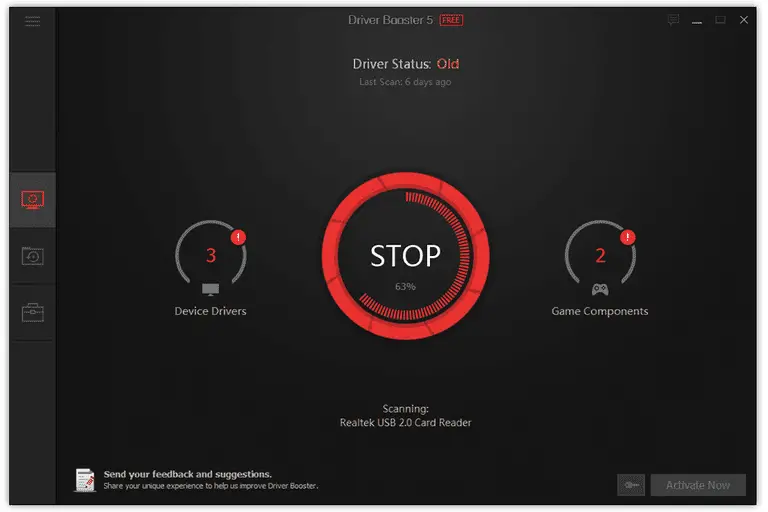
- Gebruik Driver Booster om de computer te scannen.Er wordt een lijst weergegeven met alle bijgewerkte of onjuiste stuurprogramma's.
- Klik op Naast het netwerkapparaat更新Knop om de juiste driver te downloaden.Of klik op autoUpdate alles bestuurder.
Methode 2. TCIP/IP resetten op Windows
TCP/IP is Transmissie Controle Protocol/Internet Protocolafkorting van.Het wordt gebruikt als communicatieprotocol in een particulier netwerk.Zij zijn verantwoordelijk voor het afhandelen van internetverbindingen.
Om fout 651 op te lossen, kunnen we ook proberen TCP/IP opnieuw in te stellen om opnieuw verbinding te maken met de Windows-netwerkstack.
- In het zoekvak op de taakbalk Type cmd.
- Klik met de rechtermuisknop Opdrachtprompt
- 選擇 Uitvoeren als beheerder,Dan klikken 是 bevestigen.
- Kopieer de onderstaande opdracht en plak deze in de opdrachtprompt
netsh int ip reset reset.log
- druk op Enter toets.
- Start de pc opnieuw op en probeer opnieuw verbinding te maken.
Methode 3.oplossen Instellingen in Netwerkcentrum
Aangezien we met netwerkproblemen worden geconfronteerd, is het oplossen van problemen met de netwerkinstellingen de meest logische manier.
1. Schakel IPv6 uit voor internetverbinding
U kunt de fout eenvoudig oplossen door eenvoudig de IPv6-verbinding van de inbelmodem uit te schakelen:
- Klik met de rechtermuisknop Computer rechtsonder的 Internet-pictogram.
- Klik op "Openen"Netwerkcentrum".
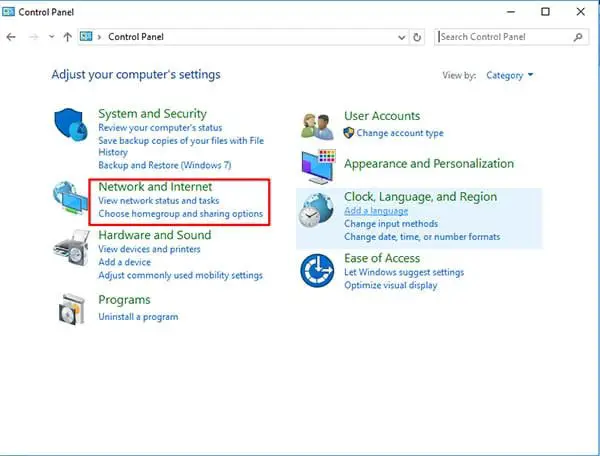
- Klik op Verander adapterinstellingen.
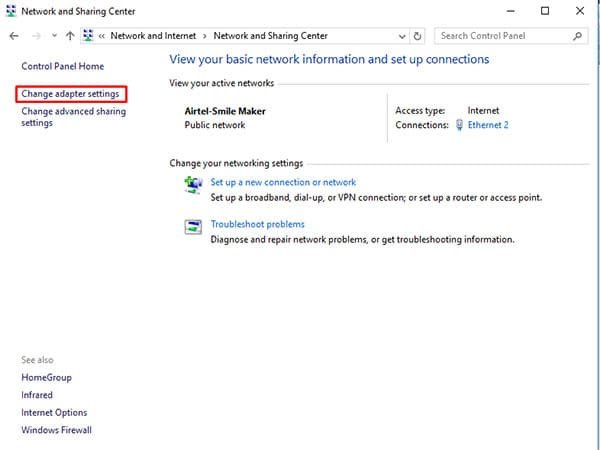
- Klik nu met de rechtermuisknop op uw netwerkverbinding en klik op " attributen".
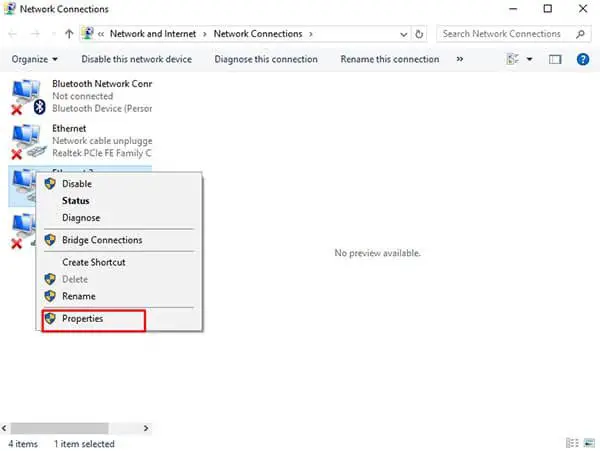
- Schakel het vinkje uitInternet Protocol versie 6 (TCP/IPv6)Naast de doos .
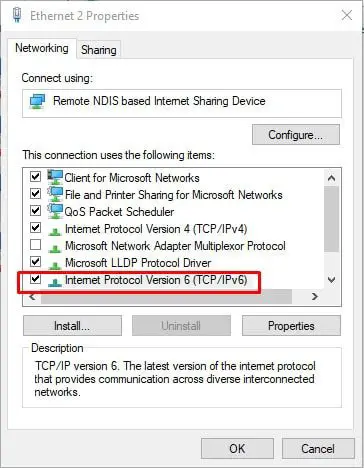
- Klik op 確定 Om de instellingen op te slaan.
Als het probleem aanhoudt, probeer dan de volgende oplossingen:
2. Maak een nieuwe inbelverbinding
Een andere manier om problemen met de netwerkconfiguratie op te lossen, is door een nieuwe inbelverbinding op de computer te maken.
Het is mogelijk om een kopie te maken van de huidige bestaande inbelverbinding.
- Klik met de rechtermuisknop in de rechter benedenhoek Internet-pictogram ,dan klikken Open netwerk en deelcentrum.
- Klik opVerander adapterinstellingen.
- Klik met de rechtermuisknop op de inbelverbinding en klik vervolgens op Selecteren Maak een kopie.
- Klik met de rechtermuisknop Originele inbelverbinding, Dan klikken "verwijderen".
- nogmaalsaansluitenGa naar het netwerk om te zien of het werkt.
Als u voor het eerst verbinding maakt, gebruikt u de volgende stappen om een inbelverbinding tot stand te brengen.
- Klik met de rechtermuisknop Rechtsonder in het scherm的 Internet-pictogram.
- Klik " Open netwerk en deelcentrum".
- Klik " Een nieuwe connectie of netwerk opzetten".
- In de pop-upwizardSelecteer "Verbinden" Naar het internet".
- Klik op De volgende stap.
- 選擇 Nog steeds een nieuwe verbinding opzetten.
- 選擇 Breedband (PPPoE).
- binnenkomen Aangeboden door uw internetprovider (ISP)gebruikersnaam 和 密码
- Klik op aansluiten.
Methode 4.Automatische aanpassing uitschakelen
Windows heeft een automatische aanpassingsfunctie waarmee het continu de routeringscondities kan bewaken, zoals: bandbreedte 和 Netwerkvertraging.Standaard is deze ingeschakeld. 如果Je zult routeren Gebruikt als een verbindingsapparaat, alstublieftVolg onderstaande stappen bedienen,
- In het zoekvak op de taakbalkType cmd.Klik met de rechtermuisknop" Opdrachtprompt" (Als u Windows 7 gebruikt, klikt u met de rechtermuisknop op " cmd ”) Selecteren"Als beheerderIdentiteit loop".Dan klikken " Ja" Verificatie ondergaan.
- Kopieer de onderstaande opdracht en plak deze in de opdrachtprompt en druk vervolgens op Op het toetsenbordEntersleutel:
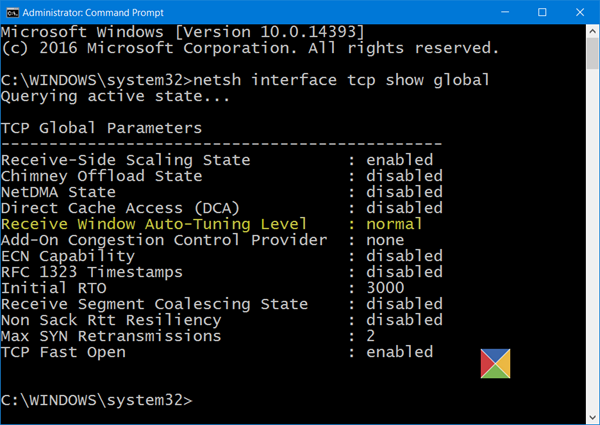
Netsh-interface tcp set global autotuning = uitgeschakeld
laatste beslissing!
Ik hoop dat je fout 7 in Windows 8, 10 en 651 kunt oplossen.Als u problemen ondervindt, aarzel dan niet om commentaar te geven en laat het ons weten.We nemen zo snel mogelijk contact met je op.Ik hoop dat je dit artikel informatief vindt en veel plezier met lezen.Dit is de Dag.bedankt voor het lezen!


![Hoe de Windows-versie te zien [heel eenvoudig]](https://infoacetech.net/wp-content/uploads/2023/06/Windows%E7%89%88%E6%9C%AC%E6%80%8E%E9%BA%BC%E7%9C%8B-180x100.jpg)


